Gebruikersmeldingen instellen in HubSpot
Laatst bijgewerkt: april 8, 2024
Beschikbaar met elk van de volgende abonnementen, behalve waar vermeld:
|
|
Gebruikersmeldingen waarschuwen je wanneer er verschillende acties of activiteiten plaatsvinden in je account. Je kunt de meldingen die je van HubSpot ontvangt instellen en beheren.
Superbeheerders in Enterprise-accounts kunnen standaardvoorkeuren voor meldingen instellen voor andere gebruikers. Als standaardmeldingen zijn ingesteld, hebben voorkeuren die zijn ingesteld door individuele gebruikers voorrang op de standaardmeldingen.
Let op: het is niet mogelijk om bepaalde gebruikersmeldingen uit te schakelen (bijv. HubSpot Support of HubSpot Billing e-mails) vanwege de belangrijke accountbeheerdetails die ze verschaffen.
Zo stel je HubSpot meldingen in:
- Klik in je HubSpot-account op het settings instellingen-pictogram in de bovenste navigatiebalk.
- Navigeer in het menu aan de linkerkant naar Meldingen.
- Klik op de tabbladen E-mail, Desktop, Overige apps en Mobiele app om het type meldingen in te stellen dat je wilt ontvangen.
- Om een melding in te schakelen, zoekt of vouwt u de onderwerpen voor meldingen uit en schakelt u het selectievakje voor de melding in. Om alle meldingen te wissen, selecteert u Alle voorkeuren wissen boven aan het gedeelte Waarover u meldingen krijgt.
Klik op om de schakelaar aan te zetten en e-mailmeldingen in uw Postvak IN te ontvangen.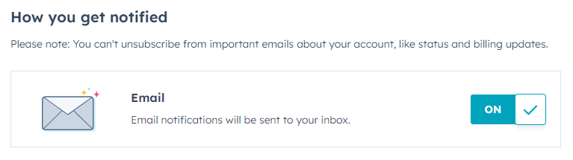
Let op: gebruikers ontvangen niet meer dan 1.000 e-mailmeldingen, per meldingstype, per dag. Wanneer een melding 1.000 keer op dezelfde dag naar hetzelfde e-mailadres is verzonden, worden alle extra verzendingen verwijderd.
Desktop
Hoe je op de hoogte wordt gebracht
Er zijn drie verschillende soorten bureaubladmeldingen. Klik om de schakelaar aan of uit te zetten voor elk van de volgende typen meldingen.
- Bel: meldingen verschijnen als een rode badge op de bel in je navigatiebalk. Klik op de bel om je recente meldingen te bekijken.
- Pop-up: meldingen verschijnen op het scherm als je bent ingelogd en actief bent in je HubSpot account.
- Browser: meldingen worden naar je browser gestuurd wanneer je niet actief bent in HubSpot, maar je HubSpot account is geopend in een ander tabblad of venster van de browser. Er wordt bijvoorbeeld een melding getriggerd als je twee tabbladen open hebt, waarvan één HubSpot is, maar je actief bent in het niet-HubSpot tabblad. Klik op Meldingen toestaan om HubSpot toe te staan meldingen weer te geven in je browser.
- Als je in een andere browser inlogt op je HubSpot account, moet je de meldingen in de nieuwe browser inschakelen.
- Als je geen meldingen kunt zien in je browser nadat je op Meldingen toestaan hebt geklikt, moet je mogelijk ook toestemming geven voor het weergeven van meldingen in je OS-instellingen.
- Als u uw Chrome-verkoopmeldingen wilt bewerken, wijzigt u uw instellingen voor meldingen in de Chrome-extensie.
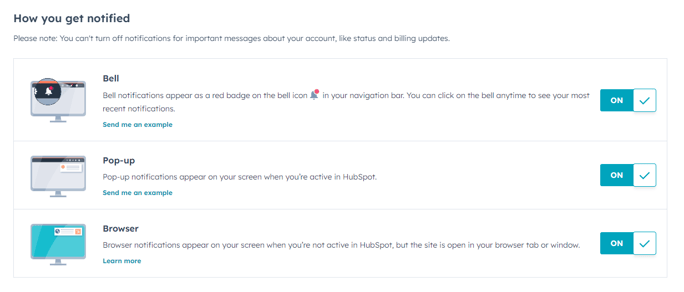
Geluid en uiterlijk
Schakel het selectievakje in om een geluid af te spelen wanneer je een nieuwe pop-upmelding ontvangt of om een rode stip in je browsertabblad weer te geven wanneer je ongelezen belmeldingen hebt.
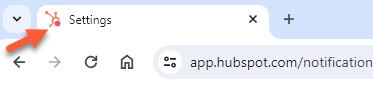
Let op: het meldingspictogram verschijnt in de browsertabbladen van browsers die favicon's ondersteunen.
Mobiele app
Push en in-app meldingen worden naar je mobiele apparaat gestuurd. Je kunt je voorkeuren voor meldingen configureren in de instellingen van je mobiele app.
Typen meldingen
Klik op de meldingsgroepen om verder uit te breiden of gebruik de zoekbalk rechtsboven om het meldingsonderwerp te vinden dat je wilt bewerken. Hieronder vind je de meldingssecties en welke meldingen ze bevatten:
- Academy: ontvang een melding wanneer er een update is over je certificeringen, awards en oefeningen.
- Advertenties: ontvang een melding wanneer je advertenties worden gestart of gepauzeerd.
- Blog: ontvang meldingen wanneer er een nieuw commentaar is op je concept blogbericht, wanneer een gebruiker een concept blogbericht met je deelt, wanneer er een nieuw commentaar is op je blogbericht, wanneer HubSpot klaar is met het scannen van je blog en wanneer je een @-vermelding ontvangt in een commentaar in een concept blogbericht.
- Bellen: ontvang meldingen wanneer een inkomend telefoongesprek naar je HubSpot telefoonnummer is gelogd.
- Chat- en e-mailconversaties: ontvang meldingen voor chat- en e-mailconversaties vanuit de conversatie-inbox. Ontvang een melding wanneer een gesprek aan jou is toegewezen, opnieuw aan jou is toegewezen, wanneer er een antwoord is op een gesprek, wanneer je een @-bericht in een gesprek plaatst en wanneer er een nieuw, niet-toegewezen gesprek in de inbox staat. Zelfs als deze meldingen zijn ingeschakeld, ontvangt een gebruiker alleen een melding als hij eerder naar de inbox heeft genavigeerd. Voor gebruikers in een team met toegang tot de inbox geldt dat alleen hoofdleden van het team de meldingen voor niet-toegewezen gesprekken ontvangen.
- Reacties: ontvang meldingen over een activiteit waarbij je betrokken bent of wanneer je wordt vermeld in een reactie. Meer informatie over het begrijpen en beheren van je commentaarmeldingen.
- Contactpersonen en bedrijven: ontvang meldingen wanneer een bedrijf of contactpersoon aan u is toegewezen, wanneer er een dubbele record is, wanneer u @ wordt genoemd in een bedrijfs- of contactrecord.
- Aangepaste objecten: ontvang meldingen wanneer een aangepast objectrecord aan jou is toegewezen of wanneer je wordt vermeld in een aangepast objectrecord.
- Dashboards: ontvang meldingen wanneer je @ wordt genoemd in een opmerking op een dashboard of wanneer je rechten krijgt om een dashboard te bekijken of te bewerken.
- Gegevenskwaliteit: ontvang meldingen wanneer een afwijking in een eigenschap wordt gedetecteerd of een dubbele record wordt gevonden.
- Deals: ontvang meldingen wanneer een deal aan jou wordt toegewezen, wanneer een deal waarvan je de eigenaar bent of die je volgt naar een andere dealfase gaat en wanneer je @ wordt genoemd bij een dealrecord.
Let op: meldingen over toewijzingen worden vijf minuten vertraagd na het tijdstip van de toewijzing. Als je rond dezelfde tijd meerdere records of taken toegewezen krijgt, worden opdrachten van hetzelfde type gecombineerd in één melding na de vertraging (bijv. je hebt [x] contactpersonen, [x] taken, enz. toegewezen gekregen).
Er zijn ook gevallen waarin er geen opdrachtmelding wordt verzonden. Je ontvangt geen melding als je:
- handmatig een contact, bedrijf, deal of taak aan jezelf toewijzen.
- de eigenschap [Object] eigenaar of aangepaste eigenaar instellen via een import van contactpersonen, een bulkbewerking van records vanaf een objectindexpagina of een synchronisatie vanuit Salesforce.
- eigenaar worden van een contactpersoon of bedrijfsrecord via de eigendomssync tussen contactpersonen en bedrijven.
- eigenaar van het record worden door een gelogde activiteit op het record, zoals een e-mail, gesprek of vergadering.
- waren toegewezen aan een HubSpot gebruiker eigenschap op het record voorafgaand aan de [Object] Eigenaar toewijzing (bijv. als een aangepaste eigenschap Contact maker bestaat met het HubSpot gebruiker veldtype en je was al ingesteld als de Contact maker voordat je werd ingesteld als de Contact eigenaar, dan ontvang je geen notificatie).
- E-mail (alleen desktop en mobiel): ontvang meldingen wanneer iemand op je e-mail klikt, deze opent of beantwoordt.
- Feedbackenquêtes: ontvang meldingen als er een nieuwe klantenloyaliteit, klanttevredenheid, klantenondersteuning of aangepaste enquête is ingediend.
- Formulierverzendingen: ontvang meldingen wanneer een bezoeker of contactpersoon je formulier verzendt. Dit type melding wordt alleen weergegeven voor gebruikers met toegang tot de formulieren-tool.
- Algemeen: meldingen ontvangen voor bepaalde tools en updates van records. Ontvang meldingen in de volgende gevallen:
- Goedkeuringen: wanneer een teamgenoot jouw goedkeuring aanvraagt, een goedkeuringsaanvraag annuleert of jouw aanvraag goedkeurt.
-
- Algemeen: wanneer doelen die aan jou zijn toegewezen van status veranderen.
- Marktplaats: wanneer een recensie die u hebt geschreven of gerapporteerd in de Oplossingen- of App-marktplaats is bijgewerkt, wanneer een cookie-scan is voltooid en wanneer een rollback van een import is voltooid.
-
- Projecten: wanneer er een update is van een project waaraan je bent toegewezen of wanneer je bent @-genoemd over een project.
- Recordupdates: wanneer een record waarvan je de eigenaar bent of dat je volgt, wordt gekoppeld aan een ander record, wanneer er een nieuwe activiteit wordt gelogd op een record waarvan je de eigenaar bent, of wanneer iemand een document bekijkt waarvan je de eigenaar bent.
- Lijsten: ontvang meldingen wanneer een lijst is verwerkt en klaar is voor gebruik.
- Aanmeldingswaarschuwing: ontvang meldingen wanneer je account op een onbekende of riskante manier wordt benaderd.
- Marktplaats: ontvang meldingen voor uw goederen en aankopen op de marktplaats. Ontvang meldingen wanneer een asset update beschikbaar is, een restitutie is aangevraagd, een aankoop is bevestigd, een restitutie is uitgegeven, een restitutie is geannuleerd of een restitutie is geweigerd.
- Betalingen (alleenSuper Admin ): ontvang meldingen wanneer een betaling is gestart of mislukt, wanneer een betaling is ontvangen en wanneer een uitbetaling is aangemaakt of mislukt.
- Offertes: ontvang meldingen voor offertes. Ontvang meldingen wanneer een medeondertekening nodig is, een offerte is betaald, een offerte is ondertekend door een klant, een offerte die u medeondertekend heeft volledig ondertekend is, of een offerte waarvan u de eigenaar bent volledig ondertekend is.
- SEO-scan: ontvang een melding wanneer een SEO-scan voor uw domein is voltooid.
- Systeemmeldingen: ontvang meldingen wanneer uw eerste gegevenssynchronisatie is voltooid, wanneer uw export klaar is om te downloaden, wanneer uw import is voltooid, wanneer uw Salesforce-integratie is gepauzeerd of er een synchronisatiefout is opgetreden, of wanneer een Salesforce-gebruiker toegang vraagt tot een record in HubSpot.
Let op: je kunt meldingen voor grote export instellen in je instellingen voor Importeren & Exporteren. Leer hoe je grote exportmeldingen kunt instellen.
- Taken: ontvang meldingen wanneer je een taak toegewezen krijgt, wanneer een taak die aan jou is toegewezen afloopt of wanneer je @ wordt genoemd in een notitie over een taak. Je kunt er ook voor kiezen om elke weekdag een e-mail te ontvangen met een overzicht van je taken.
Let op: taken die zijn aangemaakt via de API van HubSpot geven geen aanleiding tot een notificatie.
- Tickets: ontvang meldingen wanneer je een ticket toegewezen krijgt, wanneer een ticket waarvan je de eigenaar bent of dat je volgt een andere ticketstatus krijgt of wanneer je wordt vermeld op een ticketrecord.
- Transcriptie en analyse: ontvang meldingen wanneer getraceerde termen zijn gevonden in een gesprek, wanneer de transcriptie van je opname klaar is en wanneer getraceerde termen klaar zijn voor rapportage.
- Websitebezoeken (alleen per e-mail): ontvang meldingen wanneer contactpersonen, bedrijven en prospects je website bezoeken.
- Workflows: ontvang meldingen wanneer een "verzend notificatie" actie wordt getriggerd voor je gebruiker in een workflow of wanneer een workflow "herzien moet worden". Je kunt er ook voor kiezen om elke vrijdag een e-mail te ontvangen als een workflow een wijziging in inschrijvingen heeft.
